Imagine: Eficiente visor de imágenes gratuito
December 8, 2018 Noticias , TecnologíaCon menos de dos megabytes, está a la par de los mejores.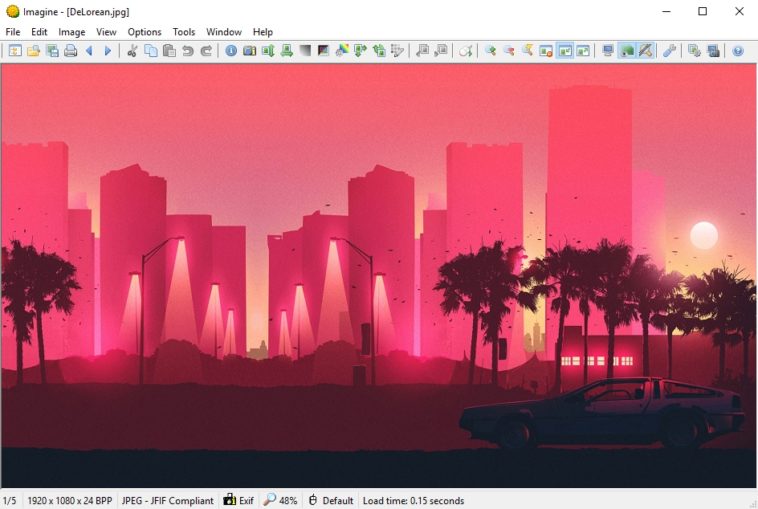
Reemplazar un visor de imágenes de la noche a la mañana no es una tarea fácil. Cada usuario tiene un programa preferido, y lo cierto es que suele defender su uso aún cuando no es la opción más rápida o eficiente. Sin embargo, siempre debemos considerar otras posibilidades, en especial si programamos una purga del sistema operativo y decidimos reinstalar todo. El visor de imágenes Imagine no es tan conocido, y no ha recibido updates en más de un año, pero posee builds de 64 bits, una edición portátil, y soporte para sistemas operativos antiguos.
Una de las primeras cosas que reemplazo al reinstalar Windows (independientemente de su versión) es el visor de imágenes. FastStone Image Viewer me ha acompañado por varios años, y no tengo quejas sobre su funcionalidad, pero he notado que los últimos buildsganaron un poco de peso. En el pasado compartimos una lista con los mejores visores de imágenes (IrfanView y XnView aparecen allí), y también estudiamos de cerca a CPix, que al parecer recibió una actualización el mes pasado. Hoy me gustaría sumar a Imagine, que posee varias características similares a FastStone, y al mismo tiempo es más liviano.
Imagine: Un visor de imágenes liviano para tu PC
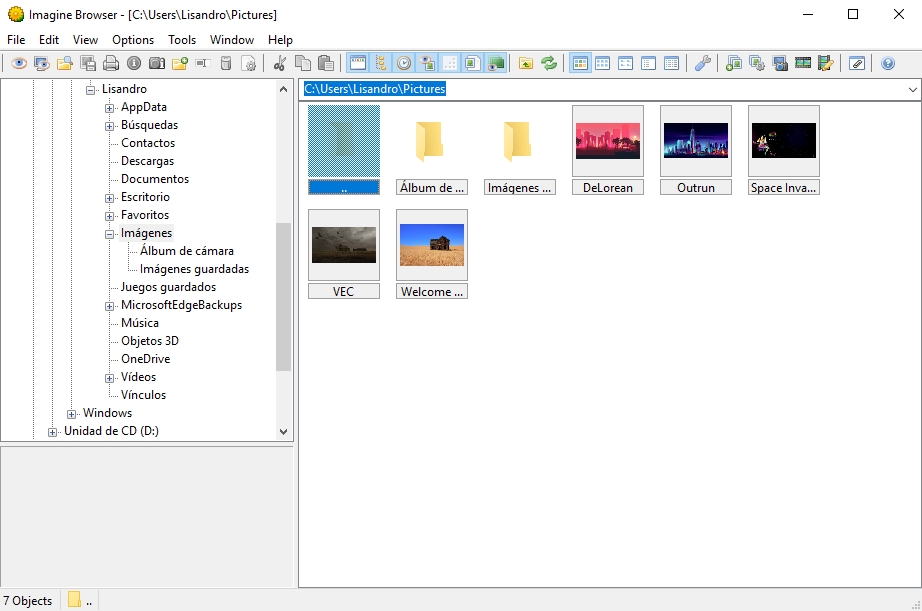
Una interfaz clásica e intuitiva
Lo más probable es que pases los primeros minutos dentro de Imagine tratando de asimilar sus controles. Comparado con otros visores, las diferencias no son muy grandes. La barra espaciadora y el Backspace sirven para avanzar y retroceder en una galería de fotos, los signos + y – del teclado numérico modifican el zoom, y las flechas del cursor te ayudan a desplazarte en la imagen si es más grande que la ventana. Por otro lado, Imagine habilita dos modos para el ratón. El primero de ellos es el modo de fábrica, que aplica comandos de selección y recorte sobre una imagen. El segundo es «Browse», que cambia los botones del ratón a «Avanzar» y «Retroceder» (lo mismo sucede con la rueda del ratón). Si haces clic demasiado rápido sobre una imagen regresarás a la interfaz de navegación, y al llegar al final de una galería, Imagine preguntará si quieres empezar desde el principio (puedes desactivar este mensaje en la sección de configuración).
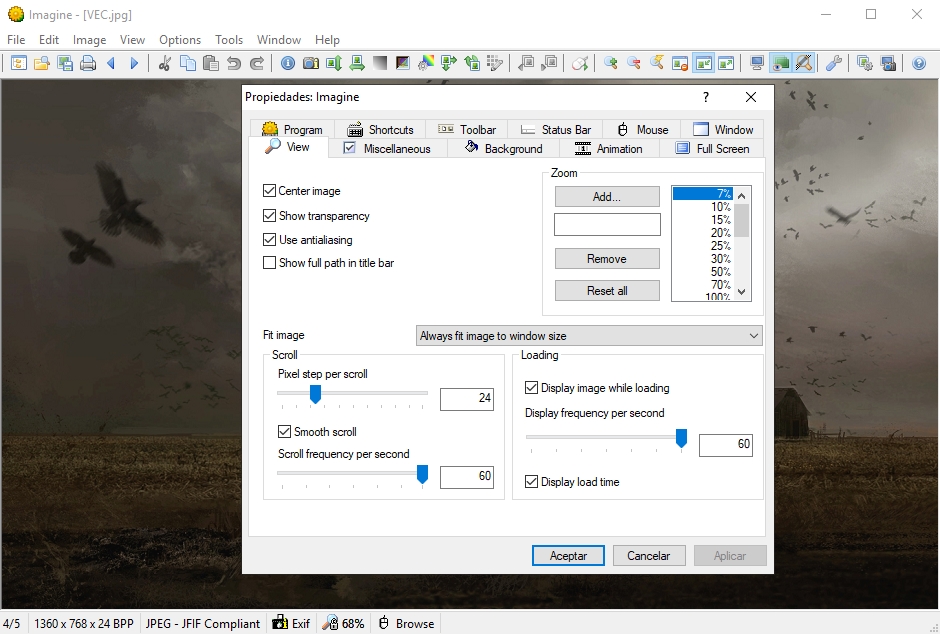
Puedes alterar el comportamiento del ratón, y programar diferentes niveles de zoom, entre otras cosas
Imagine está disponible en 32 y 64 bits, con variantes Unicode y ANSI (en caso de que una vieja terminal con Windows 9x la necesite). Puedes usar el instalador tradicional, o dejar la edición portátil en una carpeta y hacer las asociaciones de archivo correspondientes desde el interior del programa. Otro aspecto muy interesante de Imagine es el de los plugins. Si debes abrir formatos más exóticos (digamos, el WebP de Google), archivos comprimidos o imágenes RAW, no dudes en descargar uno de sus plugins y hacer la prueba.